"" لقد فقدت بطريقة ما مستند WordPad غير المحفوظ بسبب انقطاع مفاجئ في جهاز الكمبيوتر بسبب تحديث النظام. يرجى اقتراح بعض الطرق لاستعادة مستند WordPad غير المحفوظ. شكرًا لك! "
-من منتدى مايكروسوفت
يعد WordPad بالتأكيد أحد برامج معالجة الكلمات الأساسية وسهلة الاستخدام. إنه برنامج تحرير نصوص مجاني تم إطلاقه بواسطة Microsoft Windows ، والذي يمكنك استخدامه لإنشاء وتحرير الرسائل والملاحظات والملصقات وما إلى ذلك. وهو برنامج مضمن في جميع إصدارات Windows تقريبًا ، بما في ذلك Windows 11 و 10 و 8 ، و Windows 7.
على غرار Microsoft Word ، يأتي WordPad مع العديد من الميزات والتأثيرات لجعل المستند يبدو أكثر قابلية للتقديم. على الرغم من أن برنامج WordPad ليس برنامجًا معقدًا ، إلا أنه لا يزال بإمكانك مواجهة بعض المشكلات تمامًا مثل المستخدم المذكور أعلاه. نظرًا لوجود بعض الأخطاء في جهاز الكمبيوتر أو الكمبيوتر المحمول ، يمكنك البحث عن طرق استرداد مستندات Wordpad ، والتي تتضمن ما يلي:
- خلل في الجهاز
- انهيار برنامج ما
- عملية خاطئة
- الاغلاق المفاجئ
- الإصابة بالفيروسات أو البرامج الضارة
- تهيئة القرص
إذا واجهت أيًا من هذه المشكلات أثناء العمل على مستند WordPad ، فقد تفقده حتى قبل أن تتمكن من حفظه. ومع ذلك ، فإن أفضل شيء هو أنه يمكنك استرداد مستند WordPad غير المحفوظ.
هنا في الجزء التالي من المقالة ، قمنا بتغطية بعض الطرق السهلة والخالية من العيوب لكيفية استرداد مستند wordpad غير المحفوظ. يتم تقديم خطوات مفصلة لكل طريقة من طرق استرداد مستندات Wordpad ، لذا تأكد من اتباعها بترتيب معين للحصول على النتائج المرجوة. فلنبدأ الآن!
الطريقة 1. استرداد الإصدار السابق من مستند WordPad
بغض النظر عن الأسباب ، من المزعج للغاية فقدان مستند WordPad غير المحفوظ. ولكن لحسن الحظ ، هناك حل لاستعادة نوافذ مستندات WordPad غير المحفوظة 10. يمكنك ببساطة استعادة الإصدار السابق من مستند WordPad. يمكنك اعتباره وسيلة انتقال للحصول على مستند WordPad غير المحفوظ. ومع ذلك ، هناك متطلبان يجب أن تفي بهما من أجل استخدام هذا الحل ، والذي يتضمن ما يلي:
- يجب تمكين ميزة "حماية النظام" في الكمبيوتر المحمول أو الكمبيوتر الشخصي الذي يعمل بنظام Windows
- يجب أن تعرف الموقع الذي حفظت فيه مستند WordPad
الآن ، دعنا نلقي نظرة على الخطوات التي تحتاج إلى اتباعها لاستعادة الإصدار السابق من مستند WordPad:
الخطوة 1: انقر فوق رمز "This computer" على شاشتك الرئيسية. بخلاف ذلك ، انقر فوق الزر "Start" واضغط على خيار "My Computer".
الخطوة 2: افتح الموقع الأصلي حيث تم حفظ مستند WordPad الخاص بك. ومع ذلك ، إذا فقدت المجلد بأكمله ، فأنشئ مجلدًا جديدًا وقم بتسميته باعتباره المجلد الأصلي.
الخطوة 3: انقر بزر الماوس الأيمن على المجلد الأصلي حيث فقدت ملف WordPad أو المجلد الذي تم إنشاؤه حديثًا وانقر على خيار "Restore Previous Version".
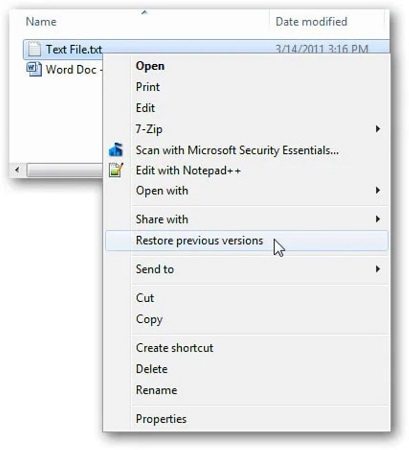
الخطوة 4: الآن ، حدد إصدار المجلد الذي يتألف من مستندات WordPad الخاصة بك. بعد ذلك ، اسحب المجلد وأسقطه على سطح المكتب.
سيساعدك هذا على استعادة مستند WordPad الذي لم يتم حفظه. المصيد الوحيد في هذه الطريقة هو أنه يتطلب منك تذكر الموقع الأصلي للملف أو المجلد مع اسمه.
الطريقة 2. استرداد مستند WordPad غير المحفوظ من الملفات المؤقتة
إذا لم تتمكن من تلبية متطلبات أول طريقة لاستعادة مستندات Wordpad ، فيمكنك التفكير في استخدام هذه الطريقة. يمكنك استعادة مستندات WordPad باستخدام الملفات المؤقتة على جهاز الكمبيوتر أو الكمبيوتر المحمول.
يتم تخزين جميع الملفات أو المستندات غير المكتملة أو غير المحفوظة أو المغلقة بشكل غير صحيح في مكان محدد لبعض الوقت. يتم إنشاء هذه الملفات تلقائيًا عند إنشاء مستندات مختلفة في برنامج WordPad. وبالتالي ، يمكنك استعادة مستند Wordpad بعد التعطل. دعنا نتحقق من الخطوات التي يجب عليك اتباعها لاستخدام الملفات المؤقتة:
الخطوة 1: اضغط على مفتاحي "Windows + R" معًا على لوحة المفاتيح. في مربع البحث ، أدخل "%AppData%" واضغط على زر "موافق".
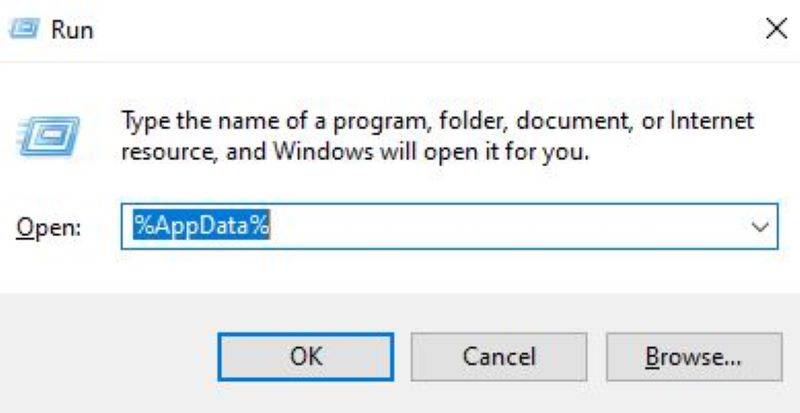
الخطوة 2: سيظهر مجلد يحتوي على جميع الملفات المؤقتة. في شريط البحث ، اكتب اسم الملف المفقود لمشاهدة نتائج المطابقة. بدلاً من ذلك ، يمكنك التنقل لاختيار ملف.
الخطوة 3: انقر فوق خيار "Date Modified" لرؤية أحدث ملف حسب التاريخ.

الخطوة 4: انسخ مستند WordPad والصقه في مكان يظلون فيه آمنين.
الخطوة 5: بمجرد الانتهاء من ذلك ، قم بتغيير امتداد اسم الملف إلى ".odt" ، وهو امتداد اسم الملف الافتراضي لمستندات WordPad.
بهذه الطريقة ، سيتم استرداد أي مستند WordPad غير محفوظ بنجاح.
الطريقة 3. برنامج احترافي لاستعادة الملفات لاستعادة مستندات WordPad المحذوفة
إذا كانت الحلول المذكورة أعلاه لا تساعدك على استعادة مستند WordPad ، فربما تكون قد فقدتها أو حذفتها بسبب تعطل النظام أو الحذف العرضي أو البرامج الضارة ، وما إلى ذلك ، ولكن لا داعي للذعر. إذا كنت تبحث عن كيفية استعادة مستند WordPad المحذوف ، في هذه الحالة ، يمكن أن يساعدك برنامج استرداد الملفات الاحترافي.
بالتأكيد ، هناك العديد من برامج الاسترداد المتاحة ، ولكن من المهم بالنسبة لك استخدام أداة استرداد ملفات موثوقة حتى تتمكن من حماية بياناتك. Tenorshare 4DDiG هو برنامج موصى به للغاية لاستعادة الملفات قادر على استعادة الملفات في جميع المواقف.
إنه فعال للغاية عندما يتعلق الأمر باسترداد الملفات من جهاز كمبيوتر معطل أو قرص ثابت أو بطاقة SD أو أي جهاز تخزين آخر. وبالتالي ، سواء كان ملف فيديو أو صوتًا أو صورة أو WordPad أو أي نوع آخر من الملفات ، يمكنك ببساطة الاعتماد على أداة استرداد الملفات المتقدمة هذه. فيما يلي بعض الميزات الجديرة ببرنامج Tenorshare 4DDig:
- إنه قادر على استرداد مايزيد عن 1000 نوع من البيانات
- يأتي مزودًا بخوارزمية متقدمة تقوم بفحص جميع الملفات المخفية أو المحذوفة
- إنه آمن للاستخدام بنسبة مائة بالمائة
- يقوم باستعادة الملفات المفقودة / المحذوفة بسبب التنسيق ، والتقسيم المفقود ، والإصابة بالفيروسات ، وما إلى ذلك
برنامج تعليمي إرشادي لاستخدام Tenorshare 4DDig لاستعادة مستند WordPad
Tenorshare 4DDig سهل الاستخدام بمجرد تنزيل أحدث إصدار من البرنامج على جهاز الكمبيوتر الخاص بك. سيوضح لك الدليل المذكور أدناه عملية استعادة الملفات المفقودة أو المحذوفة:
تنزيل مجاني
لأجهزة الكمبيوتر
تنزيل آمن
تنزيل مجاني
لأجهزة ماك
تنزيل آمن
- الخطوة 1:قم بتثبيت وتشغيل برنامج Tenorshare 4DDig على جهاز الكمبيوتر الخاص بك. بعد ذلك ، حدد القرص المحلي الذي فقدت منه ملفك وانقر على زر "ابدأ".
- الخطوة 2:سيبدأ البرنامج في فحص الملفات. سيظهر شريط تقدم في الجزء العلوي ليوضح لك مدى اكتمال المهمة. يمكنك التوقف مؤقتًا أو التوقف بينهما إذا وجدت الملف أو المستند المطلوب.
- الخطوة 3:الآن ، يمكنك تحديد الملف ومعاينته قبل استعادته. ثم انقر فوق الزر "استرداد" للحصول على الملفات. سيظهر مربع حوار ، اختر الموقع المطلوب ، واضغط على زر "موافق".
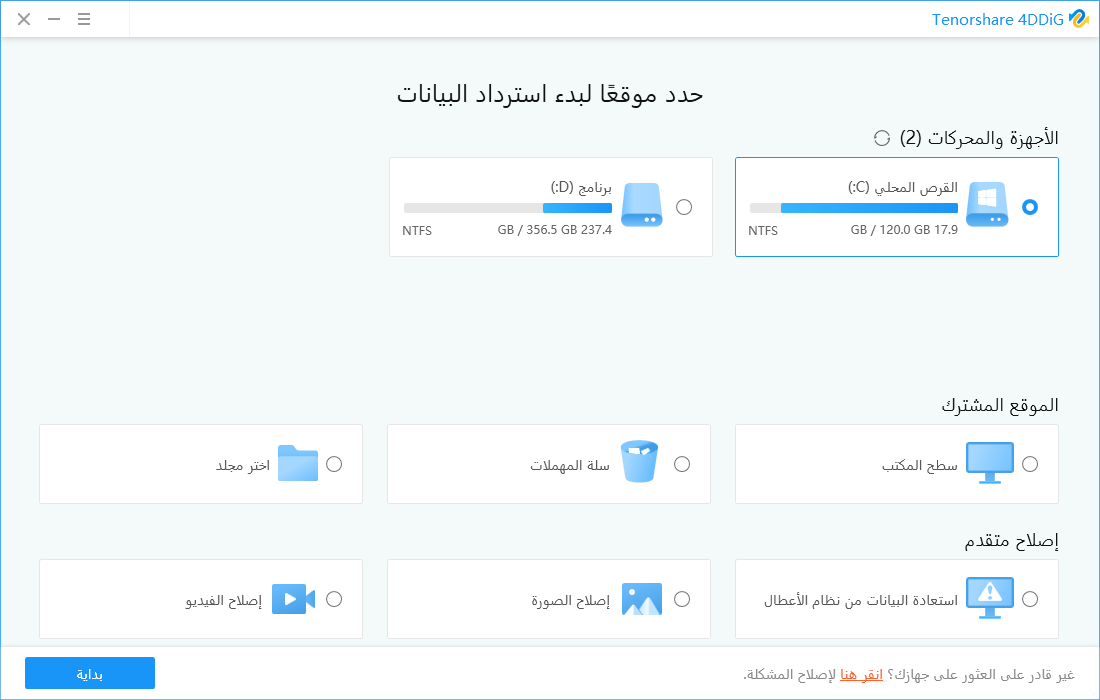
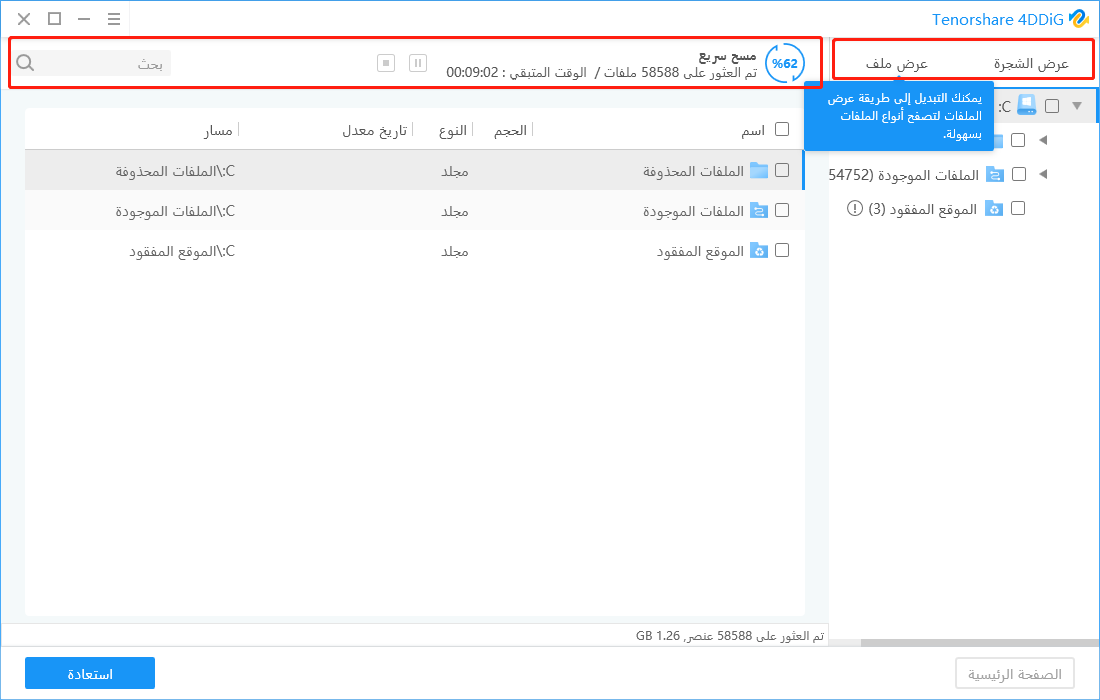
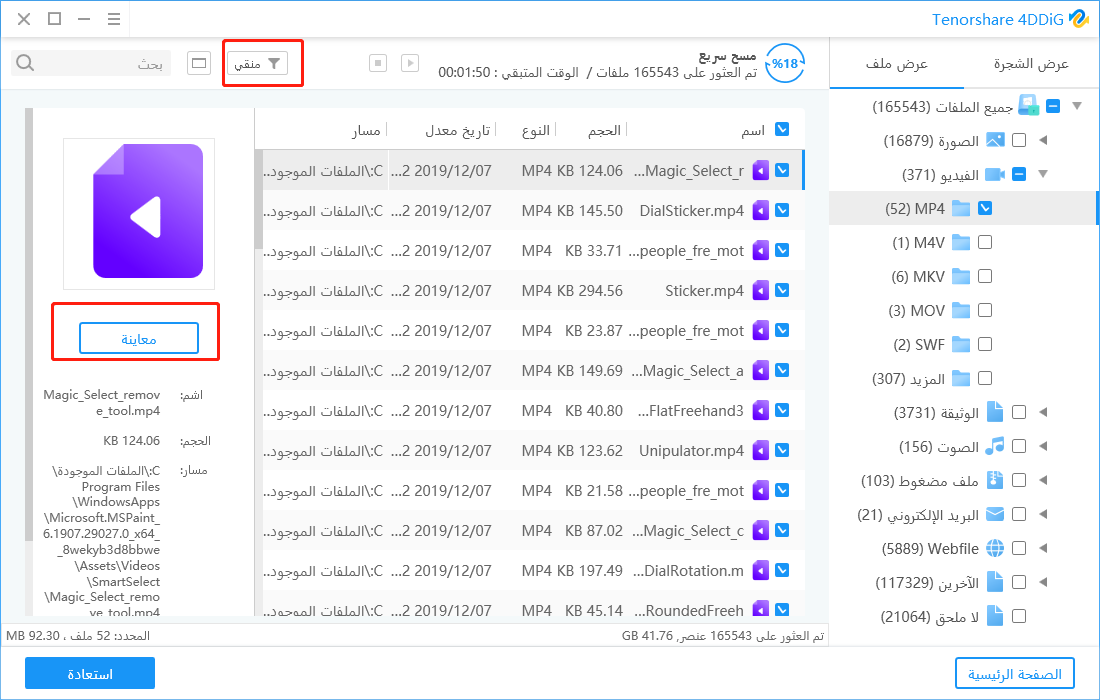
هذه هي الطريقة التي يمكنك بها حل مشكلة كيفية استرداد مستندات Wordpad المحذوفة في غضون بضع دقائق باستخدام Tenorshare 4DDig.
نصائح احترافية حول استعادة مستندات WordPad
هناك بعض النقاط الحاسمة التي يجب أن تتذكرها أثناء العمل على مستند WordPad. إن معرفتهم سيجعل استعادة مستندات WordPad أسهل بالنسبة لك. الق نظرة:
1. هل يحتوي برنامج WordPad على حفظ تلقائي؟
الإجابة المباشرة على هذا السؤال هي "لا". لسوء الحظ ، لا يأتي Microsoft WordPad مع ميزة الحفظ التلقائي. ومع ذلك ، يمكنك الاستمرار في الضغط على مفاتيح "Ctrl + S" على لوحة المفاتيح في نفس الوقت أثناء الكتابة من أجل حفظ المستند.
2. ما هو الامتداد الذي يستخدمه WordPad؟
يفضل المستخدمون استخدام Microsoft WordPad لأسباب عديدة. لكن الشيء المهم هو أنه يدعم أنواعًا متعددة من امتدادات الملفات. يمكنه قراءة وحفظ الملفات بالتنسيقات التالية:
- ملفات نصية عادية مثل .txt
- تنسيق .rtf
- تنسيق نص OpenDocument ، على سبيل المثال ، odt
- تنسيق ملف Microsoft Word ، على سبيل المثال ، doc / .docx
نصائح: اقرأ أيضا: كيفية استرداد مستند OpenOffice.
الخلاصة
كان هذا الملخص حول كيفية استرداد مستند Wordpad. إن فقدان وثيقة مهمة هو بالتأكيد موقف مرهق. ولكن يمكنك استخدام أي من الطرق المذكورة أعلاه لاستعادة مستند WordPad الخاص بك. ومع ذلك ، ضع في اعتبارك استخدام Tenorshare 4DDiG, إذا كنت تبحث عن طريقة سريعة وفعالة.





